路由产品-DI-7000路由器配置初步.pdf
- 格式:pdf
- 大小:1.34 MB
- 文档页数:28
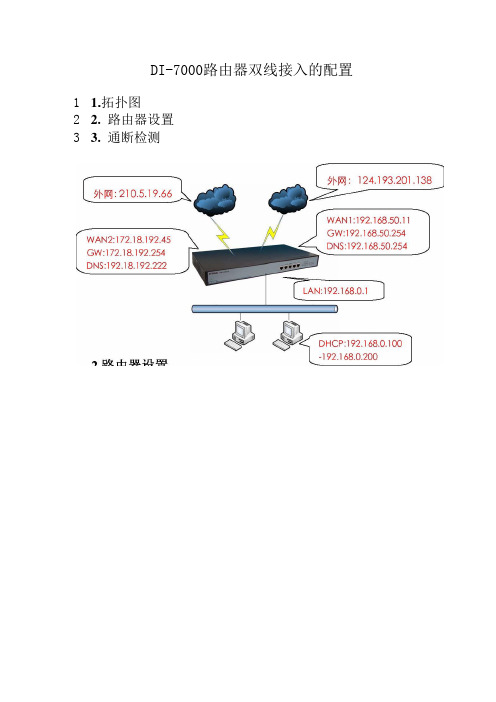
DI-7000路由器双线接入的配置11.拓扑图2 2. 路由器设置3 3. 通断检测当多WAN配置完毕以后,点击“外网设置”→❽智能均衡策略❾,将模式设置为❽智能均衡❾:l 默认线路类型可选项有电信和网通。
比如WAN1和WAN2口分别是网通与电信接入,此时如果内网访问教育网的资源,并且选择默认网络服务商“电信”,则访问教育网的数据从电信线路出访。
l 自定义策略,通过使用源地址路由、静态路由等选项来配置策略路由的高级路由方案,将会在后面进行介绍。
此时断开172.18.192.45这条线:路由器下联计算机网络应用一切正常。
3. 源地址路由源地址路由就是指定具体的主机从具体的WAN 口访问外网。
此功能可以根据实际情况灵活调度多WAN 的使用,实现负载均衡。
比如:指定内网IP 地址为192.168.0.100-192.168.0.150 这个段的主机访问外网从WAN2 出去。
可以按此操作:点击“添加新规则”,做如下的配置:不使用:打勾表示不使用本条规则,规则并不被删除。
源地址:指定内网的一个地址段,或者一个IP 地址。
接口:选择该地址(段)访问外网从哪个接口出去。
描述:可以在这里简单备注一下本条规则。
基础配置—外网配置—智能均衡策略:使用tracert命令检测:3. 应用调度应用调度用来配置具体的应用程序访问外网时通过哪个WAN 口出去。
此功能可以根据实际情况灵活调度多WAN 的使用,实现负载均衡。
比如:指定内网的所有用户浏览网页的流量从WAN2 口出去,假设内网的所有计算机的IP 地址范围是从192.168.0.100 到192.168.0.200 。
详细的配置方法是:首先在功能配置页面,启用“应用调度”功能,并点击“保存”按钮。
然后点击添加规则,做如下的配置:不使用:打勾表示不使用本条规则,规则并不被删除。
协议:应用程序所使用的协议,请根据实际情况选择。
可以是TCP 、UDP 或者二者兼有,这种情况下需要指定端口的范围;也可以是具体的应用协议,比如HTTP 、POP3 ,这种情况下不需要指定端口的范围。

/192/81.htmlD-Link宽带路由器设置全攻略,为了更好讲解Dlink路由器设置方法,我们今天以D-Link的di-740p型号,默认管理地址为192.168.0.1,管理端口是8080的路由器作为实验讲解。
首先将一台计算机的ip地址和路由器管理地址设置在同一网段,例如192.168.0.2,打开192.16-D-Link宽带路由器设置全攻略,为了更好讲解Dlink路由器设置方法,我们今天以D-Link的di-740p型号,默认管理地址为192.168.0.1,管理端口是8080的路由器作为实验讲解。
首先将一台计算机的ip地址和路由器管理地址设置在同一网段,例如192.168.0.2,打开192.168.0.2计算机的浏览器,在地址栏输入“http://192.168.0.1:8080”后按回车键即出现用户登陆提示窗口,输入宽带路由器说明书中的默认管理账户和密码进入宽带路由器设置界面。
为了让路由器能够自动拨号,我们还需要将ADSL账号集成到路由器中。
点击上方的“首页”标签,然后点击作变的“W AN”,在PPPoverEthernet处看到设置ADSL账号的地方,输入自己申请的ADSL账号和密码后保存设置。
现在到“系统状态”标签中的“系统信息”处察看联网状态,在W AN端可以清晰地看到ADSL拨号获得的网络信息。
设置完ADSL账号后,我们就可以通过宽带路由器上网了,不过为了更好的管理和提高安全性还需要进行如下操作:点击“首页”标签,然后在左边选择“DHCP”,在DHCP服务器可进入的ip范围处设置ip地址范围,保存后宽带路由器就具备自动分配ip地址的功能了。
默认设置所有连接到路由器的计算机都是受到保护的,也就是说处于内网中,使用bt等p2p软件会受到一定的影响。
我们可以用“进阶设定”标签中的“DMZ”来设置宣告的主机。
在这里设置的主机就暴露在网络中,一方面可以无所顾虑地使用bt下载软件和建立进入宽带路由器设置界面中的过滤器标签,我们可以对数据报的来源及地址进行多种项目的过滤,包括ip地址、url信息、mac地址以及区域信息等。

交换机VRRP配置1. VRRP原理请参考相关文档。
VRRP协议将系统中多台路由器组成VRRP组,该组中拥有一个虚拟默认网关地址。
但在任何时刻,一个组内只有控制虚拟网关地址的路由器是活动路由器(Master),由它来转发数据包。
如果活动路由器发生了故障,它将选择一个优先权最高的冗余备份路由器(Backup)来替代活动路由器。
由于网络内的终端配置了VRRP虚拟网关地址,发生故障时,虚拟路由器没有改变,主机仍然保持连接,网络将不会受到单点故障的影响,这样就较好地解决了网络中路由器切换的问题。
(图1)一个简单的冗余交换网络如上图所示,VRRP运行在同一局域网的路由器A和路由器B两个路由器上,分别作为主路由器(端口地址为192.168.1.2/24)和备份路由器(端口地址为192.168.1.3/24)。
同时,利用VRRP协议将上述两个路由器组成一个虚拟路由器(端口地址为192.168.1.1/24)。
在主机子网上对用户机器配置默认网关192.168.1.1/24。
由此,对于用户主机来说,只需配置一个透明的默认网关,而至于由哪个路由器来负责扮演网关,或者说任意一个路由器发送故障都不会影响该主机与该网关的通信。
2. 在交换机上配置VRRP备份组为了将客户机连接到Internet,在连接客户机的三层设备上,还需配置一个端口用以与上层路由器相连,同时在该三层设备上必须配置一个默认路由(default route)表,指明该三层设备的默认网关是上层路由器,以此实现客户机与外部Internet的通信访问。
因此,保障网络关键应用的首要任务是保证这些客户端与上层路由器的通信可靠和冗余。
可以看出,若使用如上图的简单的VRRP交换网络,虽然能保证客户机与网关的网络通信,但无法进一步实现客户机与外部网络的通信冗余。
为此如下图所示,客户机通过二层交换机分别连接到两个三层设备,然后这两个设备又通过一个交换机(DI-7000内置)与上层路由器建立连接。

D-Link 7系列路由器基础设置配置手册友讯网络D-Link2012年4月目录一.基础设置 (2)二.配置向导 (4)1、动态获取地址线路 (5)2、PPPoE拨号线路 (6)3、静态线路 (7)三.外网配置 (9)1、静态线路 (9)2、动态获取地址线路 (11)3、PPPoE拨号线路 (12)四.DHCP服务器 (13)1、DHCP配置 (13)2、地址池分配 (14)3、静态地址分配 (16)4、批量添加 (17)5、当前内网DHCP服务器 (18)五.端口管理 (19)1、接口模式 (19)2、MAC克隆 (20)一.基础设置本产品是基于浏览器配置界面产品。
打开你电脑上的IE浏览器。
在地址栏中输入路由器默认的IP地址:http://192.168.0.1。
如下图所示:在输入完之后,按下回车,如下图将会出现在您面前:请输入用户名为:admin、密码为:admin 完成后点击确定。
会出现D-Link路由器的配置界面。
如下图所示:如图所示,点击“马上进行配置”如下图所示:单击下一步。
如下图所示:在此处配置您内网的IP地址,以及dhcp服务器,dhcp服务器,可以根据您的需要增加或者减少,完成之后点击下一步。
如下图所示:如上图所示,你可以进行流量管控,也可以不进行,根据自己的情况而定、完成点击“下一步”。
如下图所示:二.配置向导此时根据你的需要,选择合适W AN1口的类型。
1、动态获取地址线路下面是以以太网动态获取地址线路(DHCP client)为例,选择“以太网动态获取地址线路”点击下一步。
如下图所示:主机名通常留空,线路宽带根据自己的网络情况而定,完成后单击下一步。
如下图所示:此时点击完成即可。
完成后如下图所示:此时路由器会有一个重启的过程、等待完成即可。
2、PPPoE拨号线路配置向导中的PPPoE拨号线路,如下图所示在此点击PPPoE拨号线路,点击下一步即可。
如下图所示:在此输入电信运营商提供的您的用户和密码,填上即可,在完成之后,点击下一步。

Nighthawk ® AC1900 WiFi VDSL/ADSL Modem RouterData SheetD7000WIFI VDSL2/ADSL MODEM ROUTER• Two-in-One—DSL Modem + AC1900 WiFi Router• Auto Detection for Universal DSL Support• Compatible with VDSL, VDSL2, ADSL, ADSL2, & ADSL2+• Gigabit Ethernet WAN port provides universal compatibility with any Internet service• DSL Internet service provider voice/telephone services not supportedSTREAMING & GAMING• Extreme combined WiFi speed—Up to 1900Mbps †• Dual Core processor boostsperformance for gaming & streaming • Uninterrupted video streaming with advanced QoS• Implicit & Explicit Beamforming for whole home HD coverage across all your devices• Find & play stored media on TVs & game consoles via DLNA ® server • Secure remote access to your home network via VPNMOBILE• Beamforming+ boosts speed & range for new and legacy mobile devices• Amplifiers & external antennas increase range for mobile devices throughout your home• Print from an iPad ® or iPhone ®—NETGEAR genie ® makes any printer AirPrint ® compatible• EZ Mobile Connect—Scan QR code on your smartphone to connect to your home network• NETGEAR genie ® provides device-level parental controlsThe NETGEAR Difference - D7000• Beamforming+—Faster, more reliable connections• High-power amplifiers & antennas to extend your WiFi coverage • USB storage access & faster connections using USB port• Gigabit Ethernet WAN port provides universal compatibility with any Internet service• NETGEAR genie App®—Easily manage, monitor, & control your home network from PC, tablet, or smartphoneNighthawk ® AC1900 WiFi VDSL/ADSL Modem RouterData SheetD7000Get the fastest WiFi currently available & enjoy a blazing-fast, lag-free WiFi experience for gaming, video streaming or surfing.SpeedWORLD’S FASTEST WIFI—Up to 600+1300 Mbps †GIGABIT WIFI—Next-generation WiFi now at Gigabit speeds GIGABIT WIRED—Ideal for HD gaming & videoDUAL CORE PROCESSOR—Dual Core processor boosts wireless, wired & WAN-to-LAN performanceWiFi RangeULTIMATE RANGE—WiFi coverage throughout very large homesANTENNAS—High-power amplifiers with 3 external antennasGot range? Homes come in all shapes and sizes and the Nighthawk AC1900 WiFi VDSL/ADSL Modem Router provides WiFi coverage no matter where you connect in your home.With NETGEAR, sharing across your network is fun and easy, anything from accessing stored photos & music to wireless printing. And make sure you keep it safe by using the included ReadySHARE Vault application for backing up Windows-based PCs.SharingDLNA ®—Find & play your media o n DLNA TVs & game consolesREADYSHARE PRINTER—Wirelessly access & share a USB printerREADYS H ARE ® USB ACCESS—Wirelessly access & share USB hard drive & printer via USB portVDSL MODEM—Compatible with VDSL, VDSL2, ADSL,ADSL2, & ADSL2+CABLE OR FIBRE—Also connects to cable modem via Gigabit Ethernet WAN portNighthawk ® AC1900 WiFi VDSL/ADSL Modem RouterData SheetD7000Start enjoying your new device faster than ever. NETGEAR wants to make sure installation and management is simple & easy, so you can connect quickly & make sure you stay that way!Ease Of UseEASY INSTALL—Easy setup for iPad ®, tablets, smartphones & computersPUSH ‘N’ CONNECT —Easy push button WiFi connectionsWIFI & POWER ON/OFF —Convenient power savingsMaintain high security across your network to helpensure your privacy & family is safe while online. Whether it’s preventing phishing & spyware or just limiting access for kids & guests, NETGEAR has you covered. SecurityPARENTAL CONTROLS—Web site filtering for all yourconnected devicesVPN SUPPORT —Secure access to your home network VPNGUEST NETWORK ACCESS—Separate & secure access for guests SECURE WIFI CONNECTIONS—High level wireless security with WPA/WPA2PERSONAL FTP SERVER—Customized free URL to create FTP serverThere’s nothing more frustrating than lost connections! With NETGEAR’s advanced features & best-in-class technology, you’ll reduce interference & enjoy more reliable WiFi connectivity.Reliable ConnectionsSIMULTANEOUS DUAL BAND—Reduces interference for better connections to more WiFi devicesADVANCED QoS—Downstream & upstream QoS automatically recognizes & prioritizes streaming & gaming applications BEAMFORMING+—Boosts speed, reliability, & range of WiFiconnections for 2.4 & 5GHzNETGEAR GENIE ® APP—Personal dashboard to monitor, control & repair your home network. Includes remote access to manage your network away from homeNighthawk® AC1900 WiFi VDSL/ADSL Modem Router Data SheetD7000 NETGEAR genie®—HOME NETWORKING SIMPLIFIEDNETGEAR genie makes getting the most out of your home network fun & easy. NETGEAR genie allows you to easily monitor, connect & control your home network from an iPhone®, iPad® or Android® devices. With NETGEAR genie you can share & stream music or videos, diagnose & repair network issues, set up parental controls & more.• N etwork Map—Allow or block access to your network using real-time map of connected devices• Traffic Meter—Track your Internet data usage• MyMedia®—Find & play media files in your network• EZ Mobile Connect—Scan QR code to connect to your home network• For iPhone®, iPad® or Android® devices• R emote access to manage your network away from home. View the network map, block WiFi devices, set up guest WiFi & manage Parental Controls—anytime, anywhereBEAMFORMING+—FOR MORE RELIABLE CONNECTIONSUnlike typical WiFi routers that just blast the WiFi signals in all directions, with Beamforming+ the router & device communicate with each other, so the router can directly beam the WiFi signal to the device. Boosting speed, reliability, and range for both Implicit and Explicit 2.4 & 5GHz WiFi devices, the result is a stronger, faster, more reliable connection that is locked in even when the device is moved around the home.• W iFi Signal Focus—Focuses signals from the wireless router to WiFi devices like smartphones, tablets & laptops• A utomatic Signal Management—Checks with your device to keep WiFi signal at its optimal strength• D evice Connections—Designed for home environments to support multiple WiFi device connections for highest quality• WiFi Coverage—Reduces dead spots, & boosts signal strength• I mplicit & Explicit Beamforming boosts speed, reliability & range for both 2.4 & 5GHz WiFi devices—an industry firstNighthawk ® AC1900 WiFi VDSL/ADSL Modem RouterData SheetD7000Connection DiagramGigabit WiredGigabit Ethernet Connects to Cable or Fiber ModemPush ‘N’ Connectwith WPS(front)USB WiFi On/O(front)USBConnects to Telephone Line(built-in modem)Nighthawk ® AC1900 WiFi VDSL/ADSL Modem RouterData SheetD7000This product comes with a limited warranty that is valid only if purchased from a NETGEAR authorized reseller.*90-day complimentary technical support following purchase from a NETGEAR authorized reseller.** Does not support bonded VDSL†Maximum wireless signal rate derived from IEEE 802.11 specifications. Actual data throughput and wireless coverage will vary and may be lowered by network and environmentalconditions, including network traffic volume and building construction. NETGEAR makes no representations or warranties about this product’s compatibility with future standards.‡Up to 1300 Mbps wireless speeds achieved when connecting to other 802.11ac 1300 Mbps devices. 2.4GHz performance mode requires 256QAM support on WiFi client.NETGEAR, the NETGEAR Logo, ReadySHARE, ReadySHARE Vault, and NETGEAR genie, are trademarks of NETGEAR, Inc. Mac and the Mac logo are trademarks of Apple Inc. Any other trademarks herein are for reference purposes only. ©2017 NETGEAR, Inc.NETGEAR, Inc. 350 E. Plumeria Drive, San Jose, CA 95134-1911 USA, /supportD-D7000-5Package Contents• Nighthawk AC1900 WiFi VDSL/ADSL Modem Router (D7000)• Ethernet cable • Phone cable • DSL filter • Quick start guide• Power adapter, localized to country of salePhysical Specifications• Dimensions: 11.22 x 7.26 x 1.97 in (285 x 185 x 50 mm)• Weight: 1.65 lb (750 g)Standards• Two (2) USB ports • One (1) VDSL/ADSL port • IEEE ® 802.11 b/g/n 2.4GHz + 256 QAM support• IEEE ® 802.11 a/n/ac 5.0GHz• F our (4) 10/100/1000 Mbps—(4 LAN) Gigabit Ethernet portsTechnical Specifications• H igh-speed VDSL2/ADSL2+ modem built-in • Simultaneous Dual Band WiFi—Tx/Rx 3x3 (2.4GHz) + 3x3 (5GHz)• Implicit & Explicit Beamforming • Powerful Dual Core processor• WiFi Boost with high-powered radio amplifiers • Memory: 128 MB flash and 256 MB RAM • Advanced Quality of Service (QoS)• ReadySHARE ® USB—Share your USB hard drive and printer• R eadySHARE Vault—Software for automatic PC backup to USB hard drive connected to the router • IPv6 Support (Internet Protocol Version 6)• Push ‘N’ Connect—Easy push button WiFi connectionsSupport• 90-day complimentary technical support*Broadband Internet Service• VDSL/ADSL broadband Internet service**• G igabit Ethernet WAN provides broadband connectivity options to cable, DSL or fibre modemsSystem Requirements• Microsoft ® Windows 7, 8, Vista ®, XP ®, 2000, Mac OS ®, UNIX ®, or Linux ®• Microsoft ® Internet Explorer ® 5.0, Firefox ® 2.0, Safari ® 1.4, or Google Chrome ™ 11.0 browsers or higherSecurity• Customized free URL to set up personal FTP server• VPN support—secure remote access • Guest network access—separate & secure • WiFi Protected Access ® (WPA/WPA2—PSK)• Double firewall protection (SPI and NAT)• Denial-of-service (DoS) attack preventionWarranty• /about/warranty。
![交换机VRRP配置[试题]](https://img.taocdn.com/s1/m/31d0efdbdb38376baf1ffc4ffe4733687e21fc96.png)
交换机VRRP配置1. VRRP原理请参考相关文档。
VRRP协议将系统中多台路由器组成VRRP组,该组中拥有一个虚拟默认网关地址。
但在任何时刻,一个组内只有控制虚拟网关地址的路由器是活动路由器(Master),由它来转发数据包。
如果活动路由器发生了故障,它将选择一个优先权最高的冗余备份路由器(Backup)来替代活动路由器。
由于网络内的终端配置了VRRP虚拟网关地址,发生故障时,虚拟路由器没有改变,主机仍然保持连接,网络将不会受到单点故障的影响,这样就较好地解决了网络中路由器切换的问题。
(图1)一个简单的冗余交换网络如上图所示,VRRP运行在同一局域网的路由器A和路由器B两个路由器上,分别作为主路由器(端口地址为192.168.1.2/24)和备份路由器(端口地址为192.168.1.3/24)。
同时,利用VRRP协议将上述两个路由器组成一个虚拟路由器(端口地址为192.168.1.1/24)。
在主机子网上对用户机器配置默认网关192.168.1.1/24。
由此,对于用户主机来说,只需配置一个透明的默认网关,而至于由哪个路由器来负责扮演网关,或者说任意一个路由器发送故障都不会影响该主机与该网关的通信。
2. 在交换机上配置VRRP备份组为了将客户机连接到Internet,在连接客户机的三层设备上,还需配置一个端口用以与上层路由器相连,同时在该三层设备上必须配置一个默认路由(default route)表,指明该三层设备的默认网关是上层路由器,以此实现客户机与外部Internet的通信访问。
因此,保障网络关键应用的首要任务是保证这些客户端与上层路由器的通信可靠和冗余。
可以看出,若使用如上图的简单的VRRP交换网络,虽然能保证客户机与网关的网络通信,但无法进一步实现客户机与外部网络的通信冗余。
为此如下图所示,客户机通过二层交换机分别连接到两个三层设备,然后这两个设备又通过一个交换机(DI-7000内置)与上层路由器建立连接。
to the modem router DSL port. You can connect a phone to the DSL microfilter.Connect the power adapter to the modem router and press the Power button.The Power LEDlights white.Wait one or two minutes for the DSL LEDto light white.If the DSL LED does not light, your DSL line might be a bonded pair line, which is not compatible with the modem router.Position the antennas as shown.4. Connect to the InternetYou can either use an Ethernet cable or connect with WiFi to the modem router.To connect with WiFi:Make sure that the WiFi LED on the modem router is lit. The WiFi network name and password are on the modem router label.Open the WiFi connection manager on your WiFi-enabled computer or mobile device, find the modem router’s WiFi network name, and use the modem router’s password to connect.Launch a web browser. If the NETGEAR installation assistant does not display, visit . If a login window displays, enter admin for the user name and password for the password.Follow the NETGEAR installation assistant steps to connect to the Internet.If the modem router does not connect to the Internet, see the user manual, available online at , or visit for help.2. Attach the Antennas1. F ind Your ISP Account Login InformationFind your Internet service provider (ISP) account login information, such as your ISP user name and password. You might need this information to se tup your modem router. If you do not know your ISP account login information, contact your ISP.NETGEAR, Inc.350 East Plumeria Drive San Jose, CA 95134, USA© NETGEAR, Inc., NETGEAR and the NETGEAR Logo are trademarks of NETGEAR, Inc. Any non‑NETGEAR trademarks are used for reference purposes only.March 2017NETGEAR INTL LTDBuilding 3, University Technology CentreCurraheen Road, Cork, IrelandGet Free AppsStart enjoying your new modem router right away with free apps that make management simple. Visit to download the apps.NETGEAR genie . Personal dashboard to monitor, control, and repair your home network.ReadySHARE® Vault . Free software for automatic backup of a Windows computer to a USB hard drive connected to the modem router.SupportThank you for purchasing this NETGEAR product. You can visit /support to register your product, get help, access the latest downloads and user manuals, and join our community. We recommend that you use only official NETGEAR support resources.For the current EU Declaration of Conformity, visit/app/answers/detail/a_id/11621/.For regulatory compliance information, visit /about/regulatory/.See the regulatory compliance document before connecting the power supply.All Set Up!。
一.DI-7000路由器配置初步1.11DI-7000系列路由器产品介绍:2 2.DI-7000系列路由器产品特点:★多线接入:降低企业等网络环境接入成本,多线接入提高网络速度。
突出特点:多线叠加效果和通断检测机制。
★多种流控机制:精准控制,合理分配。
突出特点:流控的精准程度,流控多种方式满足企业,小区等环境的各种带宽需求。
★内网监管:多种IM、P2P软件、基于QQ号的封锁以及黑白名单等。
突出特点:封锁彻底,监管细粒度高。
★攻击防御:针对主流病毒攻击的有效防御,ARP攻击,DDOS攻击,机器狗病毒等。
★VPN功能:基于PPTP的“点对网”及“网对网”的VPN服务。
★智能双BIOS设计:实现无风险升级操作。
2. DI-7000 系列路由器初步配置DI-7000路由器前面板:前面板参数:2.1配置计算机网络设置1、打开路由器电源,等待片刻,当路由器前面板的system 灯匀速闪烁以后,表示路由器已经进入工作状态,可以接受配置了。
2、请正确配置计算机的网络设置,并加载TCP/IP 协议。
3、设置计算机的IP 地址在192.168.0.2-192.168.0.254 范围内(即与路由器内网地址在同一网段内,比如192.168.0.2 ),子网掩码为255.255.255.0 ,默认网关为192.168.0.1,DNS 为192.168.0.1 。
4、依次点击计算机的开始菜单→程序→附件→命令提示符,您现在可以使用下面的命令来检查您的计算机和本产品是否正常连通,在命令提示符下输入:C:\>ping 192.168.0.1Pinging 192.168.0.1 with 32 bytes of data:Reply from 192.168.0.1:bytes=32 time<10ms TTL=128 Reply from 192.168.0.1: bytes=32 time<10ms TTL=128Replyfrom 192.168.0.1: bytes=32 time<10ms TTL=128Reply from 192.168.0.1: bytes=32time<10ms TTL=128如果出现以上显示,表示网络连接正确,可以进行下一步操作。
DI-7000路由器安全设置1.1 攻击防御D-Link DI系列路由器的网络自防御机制能够侦测及阻挡ARP欺骗,源路由攻击,IP/端口扫描,DoS等网络攻击,可以有效防止多种病毒攻击。
ARP欺骗防御保护:内网ARP欺骗保护功能,请使用默认配置。
广播风暴抑制:在一个布局不合理的局域网中或者局域网有某些病毒时,内网会有很大比例的广播包,大量广播包会导致内网速度变慢,运行不稳定。
此功能通过拦截内网的大量广播包来保证内网的稳定运行。
内网病毒防御:此功能可以阻断来自内网中毒计算机对路由器的攻击。
过滤未知协议:如果“启用”,路由器可以阻止来自LAN口的特殊类型的乱包攻击。
Syn-flood攻击防御/ udp-flood攻击防御/ icmp-flood攻击防御:防御来自内网的针对路由器的DoS攻击。
建议保持默认配置。
响应外网ping请求:出于安全考虑,请保持默认“禁止”。
选项如果启用,外网用户将可以ping通路由器的WAN口地址,这样配置会增加风险。
远程诊断/升级:默认选择“启用”。
这样,D-Link工程师可以通过外网远程连接到路由器上,帮您进行网络故障诊断。
阻断外网请求:默认选择“禁止”。
如果启用,外网用户将不能访问内网的虚拟服务器。
外部开放端口保护:保护内网的虚拟服务器。
使内网虚拟服务器在受到来自外网的恶意攻击的情况下,不至于瘫痪,确保网络整体的正常运营。
1.2连接限制通过网络连接数限制功能,可以设置内网每台计算机能够使用的最大连接数,每台主机300条连接数是一个标准值。
连接限制功能既可以统一对内网的所有计算机进行最大NAT连接数限制,也可以单独限制某些特殊功能计算机(比如服务器)的最大连接数,还可以启用高级连接数限制,保证某些游戏更加快速地连接到服务器。
该功能针对网络实际的应用情况,更加合理地分配连接数资源,有效的保证内网整体的可用性与可靠性。
比如配置内网每台计算机的连接数为300条,并且启用高级连接数限制,内网DMZ主机192.168.0.99连接数为10000条,UDP连接数300条,内网段192.168.0.22-192.168.0.24的几台web服务器的连接数为1000条,UDP连接数300条。
D-Link DI-7000系列企业路由器用户手册VER: 20090610声 明Copyright ©1986-2009友讯电子设备(上海)有限公司版权所有,保留一切权利。
非经本公司书面许可,任何单位和个人不得擅自摘抄、复制本书内容的部分或全部,并不得以任何形式传播。
由于产品版本升级或其它原因,本手册内容会不定期进行更新,为获得最新版本的信息,请定时访问公司网站。
我司试图在本资料中提供准确的信息,但对于可能出现的疏漏概不负责。
除非另有约定,本手册仅作为使用指导,本手册中的所有陈述、信息和建议不构成任何明示或暗示的担保。
物品清单在包装箱完整的情况下,开启包装箱。
箱内应包含如下各项:z一台路由器主机z一条交流电源线z一条网线z一本快速安装手册z一张安装指导光盘z一张保修卡z一张产品合格证z一副机架式固定附件注意:z如果发现有任何配件损坏或遗漏,请及时与经销商联系。
z本手册为D-Link DI-7000系列企业路由器通用用户操作指导文档,具体包括的产品型号有:DI-7100、DI-7200、DI-7300、DI-7400、DI-7500目 录第一章网络基础知识 (7)1.1 局域网入门 (7)1.2 IP地址 (7)1.3子网掩码 (7)第二章硬件安装 (8)2.1安装路由器 (8)路由器的两种安装方式 (8)2.2认识和连接路由器 (9)2.2.1面板布置 (9)2.2.2设备安装 (10)2.2.3参考以下方式将路由器连接到您的网络中 (10)第三章快速安装指南 (11)3.1配置您计算机网络设置 (11)3.2配置您的路由器 (12)3.2.1内网设置 (13)3.2.2外网设置 (14)3.2.3重新启动路由器 (19)第四章详细安装指南 (20)4.1启动和登录 (20)4.2系统状态 (20)4.2.1系统信息 (20)4.2.2网络接口 (22)4.2.3系统日志 (24)4.2.4网络检测 (25)4.2.5内网监控 (27)4.2.6报文捕获 (29)4.3基础设置 (30)4.3.1配置向导 (30)4.3.2基本选项 (30)4.3.3内网配置 (32)4.3.4 外网配置 (33)4.3.5 DHCP服务器 (38)4.3.6 DHCP地址池 (40)4.3.7端口管理 (41)4.4.1 攻击防御 (42)4.4.2连接限制 (45)4.4.3 IP/MAC绑定 (46)4.4.4 ARP信任机制 (48)4.4.5 IP地址组 (49)4.4.6WEB访问控制 (49)4.4.7WEB安全 (51)4.4.8聊天软件过滤 (52)4.4.9 P2P软件过滤 (54)4.4.10 防火墙设置 (54)4.4.11 病毒检测 (55)4.4.12 MAC地址过滤 (57)4.5 流量控制 (58)4.5.1 流量控制 (58)4.6 高级选项 (62)4.6.1端口映射 (62)4.6.2静态路由 (64)4.6.3源地址路由 (66)4.6.4应用调度 (67)4.6.5地址转换 (68)4.6.6 域名转发 (72)4.6.7 动态域名 (73)4.6.8端口镜像 (74)4.6.9 VLAN设置 (75)4.6.10 UPnP设置 (76)4.7 VPN (77)4.7.1 PPTP 客户端 (77)4.7.2 PPTP 服务端 (78)4.7.3 PPTP用户 (80)4.8系统工具 (81)4.8.1 管理选项 (81)4.8.2 用户管理 (83)4.8.3 策略升级 (83)4.8.5 备份恢复配置 (85)4.8.6恢复出厂配置 (85)4.8.7 重新启动 (86)附录A 路由器选配电缆说明 (87)附录B WindowsXP环境下的TCP/IP配置 (88)附录C 路由器固件升级失败恢复步骤 (90)第一章网络基础知识1.1 局域网入门路由器是指能将两个网络连接起来的设备,路由器能连接局域网或者一组电脑到互联网,处理并校验在网络中传输的数据。
一.DI-7000路由器配置初步 1.1.1DI-7000系列路由器产品介绍:1.2.DI-7000系列路由器产品特点:★多线接入:降低企业等网络环境接入成本,多线接入提高网络速度。
突出特点:多线叠加效果和通断检测机制。
★多种流控机制:精准控制,合理分配。
突出特点:流控的精准程度,流控多种方式满足企业,小区等环境的各种带宽需求。
★内网监管:多种IM、P2P软件、基于QQ号的封锁以及黑白名单等。
突出特点:封锁彻底,监管细粒度高。
★攻击防御:针对主流病毒攻击的有效防御,ARP攻击,DDOS攻击,机器狗病毒等。
★VPN功能:基于PPTP的“点对网”及“网对网”的VPN服务。
★智能双BIOS设计:实现无风险升级操作。
2. DI-7000系列路由器初步配置DI-7000路由器前面板:前面板参数:2.1配置计算机网络设置1、打开路由器电源,等待片刻,当路由器前面板的system 灯匀速闪烁以后,表示路由器已经进入工作状态,可以接受配置了。
2、请正确配置计算机的网络设置,并加载TCP/IP 协议。
3、设置计算机的IP 地址在192.168.0.2-192.168.0.254范围内(即与路由器内网地址在同一网段内,比如192.168.0.2),子网掩码为255.255.255.0,默认网关为192.168.0.1,DNS 为192.168.0.1。
4、依次点击计算机的开始菜单à程序à附件à命令提示符,您现在可以使用下面的命令来检查您的计算机和本产品是否正常连通,在命令提示符下输入:C:\>ping 192.168.0.1Pinging 192.168.0.1 with 32 bytes of data:Reply from 192.168.0.1: bytes=32 time<10ms TTL=128Reply from 192.168.0.1: bytes=32 time<10ms TTL=128Reply from 192.168.0.1: bytes=32 time<10ms TTL=128Reply from 192.168.0.1: bytes=32 time<10ms TTL=128如果出现以上显示,表示网络连接正确,可以进行下一步操作。
如果屏幕提示为:Pinging 192.168.0.1 with 32 bytes of data:Request timed out.Request timed out.Request timed out.Request timed out.说明设备未正确安装,可以按照下面的步骤检查:1、设备的物理连接是否正确?与计算机网卡相连的双绞线的另外一端必须接路由器的内网口(比如LAN1口),并且网线两端的网络接口的指示灯必须正确点亮。
2、计算机的TCP/IP协议是否设置正确?您的计算机IP地址必须为192.168.0.x (x的范围是2-254),子网掩码为:255.255.255.0(即在同一网段内),默认网关为192.168.0.1。
2.2配置路由器2.2.1 利用配置向导配置路由器本产品提供基于浏览器的配置界面,打开浏览器,在浏览器的地址栏中输入路由器默认IP 地址:http://192.168.0.1,如下图所示:按回车键,下图所示的用户界面将会出现:输入用户名:admin,密码:admin,单击“确定”按钮,将会看到以下界面:暂不启用流量限制2.2.2利用基础设置配置路由器主机名称:路由器的名称。
可以在这里给路由器设定一个名称,默认是router域名:路由器作为内网DHCP服务器时所使用的名称。
时间服务器地址:路由器通过时间服务器获取准确的系统时间。
手动设置时间:如果时间服务器故障导致不能正常更新路由器系统时间,用户可以自己设置时间。
最大数据分段:对于某些特殊地区的ISP,用户只有手动设置最大数据分段以后才能更流畅地使用网络。
最大数据分段的范围是536-1460字节,通常情况下保持默认即可,错误的数据分段会导致您的网络无法正常使用。
支持端口回流:当您访问内网主机对公网提供的服务时,可能出于习惯使用路由器WAN口IP地址进行访问,此时就需要端口回流功能来支持您的应用,打勾表示启用此功能;如果不启用此功能您只能使用服务器内网IP地址访问内网服务器。
高性能模式:启用该功能后将会失去内网监控、报文捕获、聊天软件过滤、P2P软件过滤、病毒检测、应用调度等高级功能,从而在高负荷网络环境得到更好的性能表现,该功能重启生效。
内网支持多网段IP地址:设置路由器内网口的IP地址,这个地址就是内网计算机的网关地址。
该地址出厂时设置为192.168.0.1,可以根据需要改变它,如果改变了路由器内网IP地址,重新启动路由器后才能生效。
重启成功后,必须用新设置的IP地址才能登录路由器进行WEB界面管理。
局域网中所有主机的IP地址需与路由器内网口IP地址在同一网段,并且默认网关设置为路由器内网口IP地址才能正常上网。
子网掩码:根据内网规模选择,一般填255.255.255.0即可。
路由器默认使用的子网掩码是255.255.255.0,可以根据需要更改。
内网扩展IP地址:本路由器内网口允许配置多个IP地址,当内部有多于一个子网时可能会使用到该功能。
可以在“内网扩展IP地址”中添加3个地址,其功能与路由器内网地址基本一致,通常作为相应子网的网关使用。
外网设置:本界面用于配置WAN口的接口参数。
每个WAN口都支持三种连接方式,静态地址线路,PPPOE拨号线路,动态获取地址线路。
注意:如果将本界面的配置参数做了修改以后需要重新启动路由器才生效。
1.静态地址线路IP地址:申请的线路的广域网IP地址,由网络服务商提供,可以向网络服务商询问获得。
子网掩码:当前IP所对应的子网掩码,由网络服务商提供,可以向网络服务商询问获得。
缺省网关:当前IP所对应的网关,由网络服务商提供,可以向网络服务商询问获得。
DNS服务器1/DNS服务器2:填入网络服务商提供的DNS服务器IP地址,可以向网络服务商询问获得。
网络服务商:您申请线路的ISP,比如中国网通或者中国电信。
如果选择“不指定”,则该线路需与静态路由功能配合使用。
线路带宽:申请的WAN1口静态线路的带宽,可以向网络服务商询问获得。
MTU设置:MTU(最大传输单元),系统默认使用1500字节。
通常情况下这个参数不用设置,保留“自动”即可。
不恰当的MTU设置可能导致网络性能变差甚至无法使用。
工作模式:本路由器对于WAN1口提供三种工作模式。
1.NAT(网络地址转换)模式。
如果内网使用了一个私有的网络地址段,比如10.x.x.x/172.16.x.x/192.168.x.x,并且需要访问互联网,则路由器需要工作在NAT模式下。
路由器工作在NAT模式时,内网中的出访数据包的源地址将被转换为路由器WAN口配置的合法IP地址。
目前绝大多数用户使用的是这种工作模式。
2.路由模式。
如果内网的主机全部是合法的公网地址,可以配置路由器工作在路由模式下。
路由器工作在路由模式时,内网中出访数据包的源地址将使用本机的合法公网地址,不会被转换为路由器WAN口配置的IP地址。
目前使用这种工作模式的客户比较少。
3.透明桥模式。
该模式只针对WAN1使用;如果内网每台主机都是同一ISP(比如网通)公网地址,又增加一条宽带线路(比如电信),电信线路具备一个或多个公网地址,在这种情况下,可以配置路由器工作在透明桥模式。
路由器工作在透明桥模式时,内网的主机不需要修改任何配置,就可以实现“访问电信数据走电信线路,访问网通数据走网通线路”的策略路由,还可以实现线路备份等功能。
目前使用这种工作模式的客户也比较少。
通断检测:如果为不启用,则路由器不对此条线路的通断作判断。
网关检测:如果WAN口到网关这一跳有故障,则选择网关检测效率最高。
这个也是默认配置,推荐大多数客户使用。
ARP检测:与网关检测功能几乎一样,用于特殊地区的ISP。
DNS检测:用于第N(N>=1)跳的故障。
使用时必须正确配置静态线路的DNS地址,并填写检测域名。
定时切换:某些地区ISP存在零点断网问题。
比如双线接入,WAN1线路每天凌晨0:00断网,早上7:00通网,则配置定时切换断线时间为:23:59,上线时间为:7:02。
在断线期间,内网所有的上网数据全部由另外一条未断的线路出访,内网不会产生由于零点断网引起的“掉线”问题。
2.PPPOE拨号线路PPPOE帐号:填入网络服务商提供的PPPOE线路帐号,可以向网络服务商询问获得。
PPPOE口令:填入网络服务商提供的PPPOE线路口令,可以向网络服务商询问获得。
按需拨号:当使用计时收费类型的PPPOE线路时,可以配置这个功能。
配置该功能后,如果内网有上网请求,路由器会自动拨号连接,无需人工干预;PPPOE线路空闲的时间达到设定的值后,系统自动切断PPPOE线路,节省费用。
这个值应大于30秒,通常设置为300秒(5分钟)。
网络服务商:您申请线路的ISP,比如中国网通或者中国电信。
如果选择“不指定”,则该线路需与静态路由功能配合使用。
线路带宽:申请的WAN1口PPPOE线路的带宽,可以向网络服务商询问获得。
工作模式:参考静态线路说明,默认使用“NAT模式”。
通断检测:参考静态线路说明。
3.动态获取地址线路主机名:某些提供以太网动态获取地址线路的网络服务商可能需要,可以向服网络务商询问获得。
网络服务商:您申请线路的ISP,比如中国网通或者中国电信。
如果选择“不指定”,则该线路需与静态路由功能配合使用。
线路带宽:申请的WAN1口以太网动态获取地址线路的带宽,可以向网络服务商询问获得。
MTU设置:MTU(最大传输单元),系统默认使用1500字节。
通常情况下这个参数不用设置,保留“自动”即可。
不恰当的MTU设置可能导致网络性能变差甚至无法使用。
工作模式:参考静态线路说明,默认使用“NAT模式”。
通断检测:参考静态线路说明。
WAN2、WAN3、WAN4线路的参数说明与配置方法与WAN1线路的相同。
当多WAN配置完毕以后,点击“外网设置”à“智能均衡策略”,将模式设置为“智能均衡”:l默认线路类型可选项有电信和网通。
比如WAN1和WAN2口分别是网通与电信接入,此时如果内网访问教育网的资源,并且选择默认网络服务商“电信”,则访问教育网的数据从电信线路出访。
l自定义策略,通过使用源地址路由、静态路由等选项来配置策略路由的高级路由方案,请参考源地址路由、静态路由的介绍。
保存后如下图所示:DHCP服务器本界面主要提供DHCP服务器功能。
如果内网计算机的TCP/IP协议配置为“自动获得IP地址”,并且在内网没有DHCP服务器的情况下,可以使用该功能。